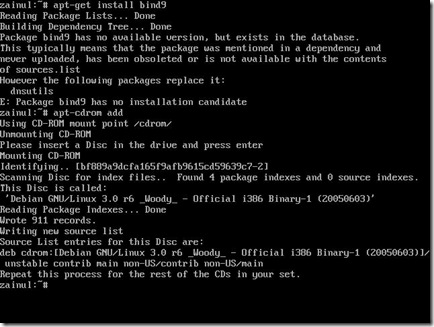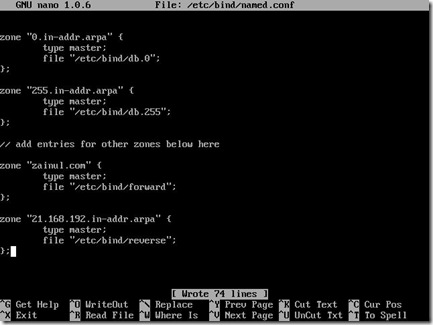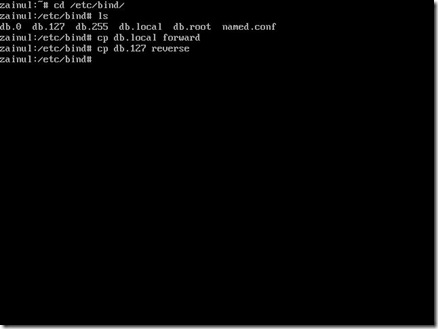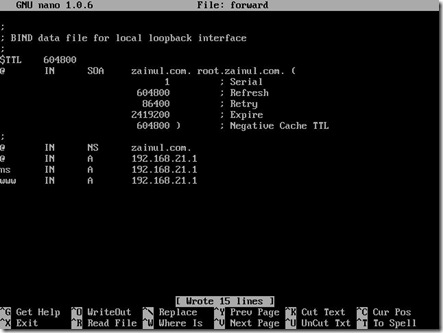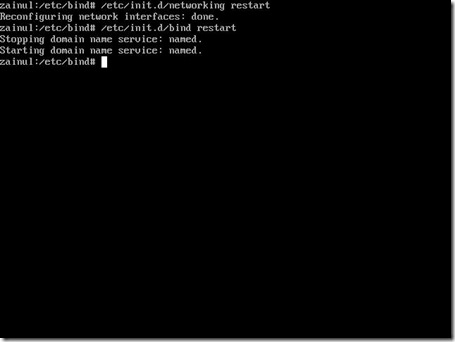Konfigurasi DNS Server di Debian 3.0 / Debian Woody
1. Install Debian 3.0 / Debian Woody terlebih dahulu.2. Setting IP address
# nano /etc/network/interfaces
Set seperti gambar dibawah.
3. Install paket DNS yaitu bind.
Daftarkan CD terlebih dahulu
# apt-cdrom add
Install paket bind
# apt-get install bind9
4. Konfigurasi Named.
# nano /etc/bind/named.conf
Tambahkan seperti gambar dibawah :
zone "zainul.com" { (Nama domain yang anda buat)
type master;
file "/etc/bind/forward"; (tempat penyimpanan zone forward)
};
zone "21.168.192.in-addr.arpa" { (IP dns anda misal : 192.168.21.1 ditulis dari belakang tanpa ip yang paling belakang 21.168.192)
type master;
file "/etc/bind/reverse"; (tempat penyimpanan zone reverse)
5. Buat file zone forward dan reverse
Masuk ke direktori penyimpanan file named
# cd /etc/bind/
Buat zone forward
# cp db.local forward
Buat zone reverse
# cp db.127 reverse
6. Edit zone forward
# nano /etc/bind/forward
Edit seperti gambar dibawah sesuai dengan nama dns dan ip dns yang anda buat.
Jika sudah selesai tekan Ctrl+O untuk menyimpan dan Ctrl+X keluar.
7. Edit zone reverse
# nano /etc/bind/reverse
Edit seperti gambar dibawah sesuai dengan nama dns dan ip dns yang anda buat.
Jika sudah selesai tekan Ctrl+O untuk menyimpan dan Ctrl+X keluar.
8. Tambahkan pada resolv
# nano /etc/resolv.conf
Tambahkan pada resolv
search zainul.com (domain anda)
nameserver 192.168.21.1 (ip dns anda)
9. Restart Network dan bind
# /etc/init.d/networking restart
# /etc/init.d/bind restart
10. Cek DNS dengan peritah
# nslookup
> domain anda
"Selamat Mencoba"